IntelliJ IDEA安装及相关设置
目录
1.1 概述
IDEA是一个专门针对Java的集成开发工具(IDE),由Java语言编写。所以,需要有JRE运行环境并配置好环境变量。IDEA可以自动编译,检查错误,极大地提升我们的开发效率。
1.2 IDEA软件安装
此软件集成了32位和64位,双击ideaIU-2017.3.2.exe 进入安装。
1.欢迎界面
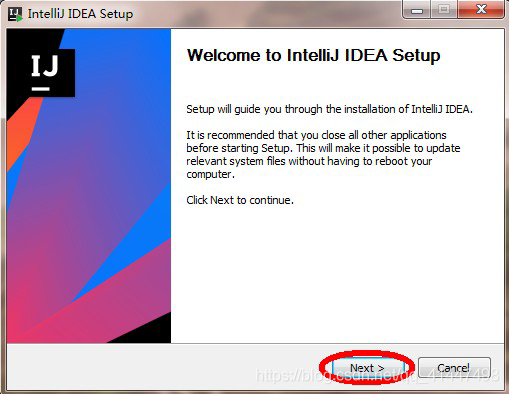
2.选择安装路径
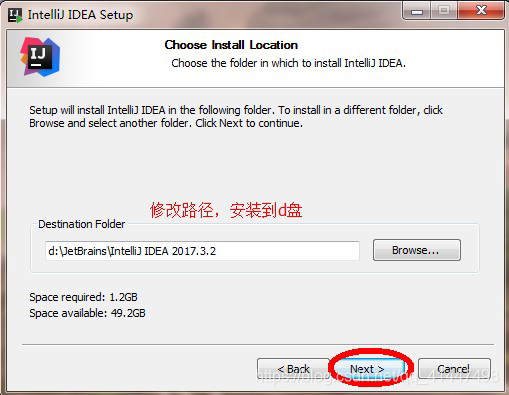
3.配置安装选项
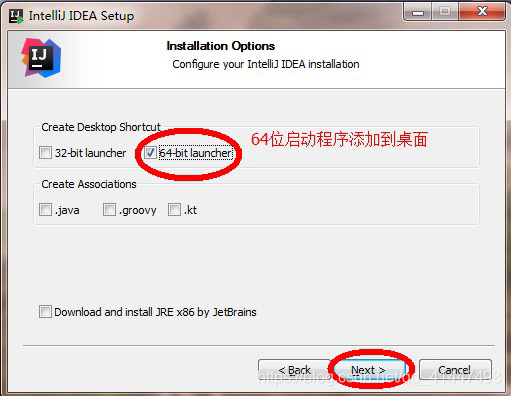
4.开始菜单
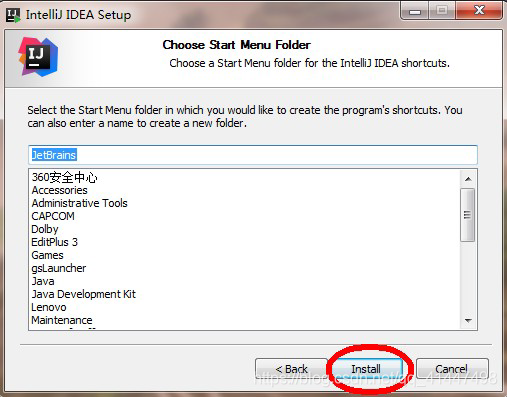
5.安装完毕
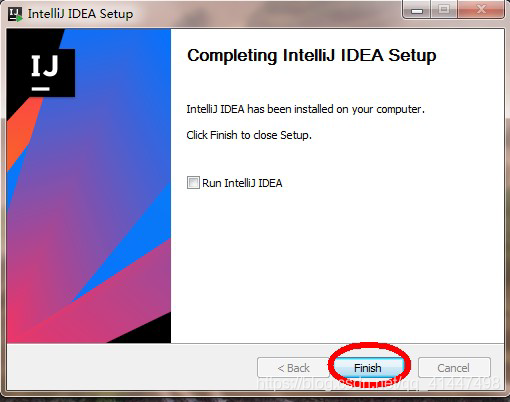
IDEA开发工具安装完成。
1.3 IDEA首次驱动
1.选择不导入任何设置,点击 OK

2.选择 Create New Project
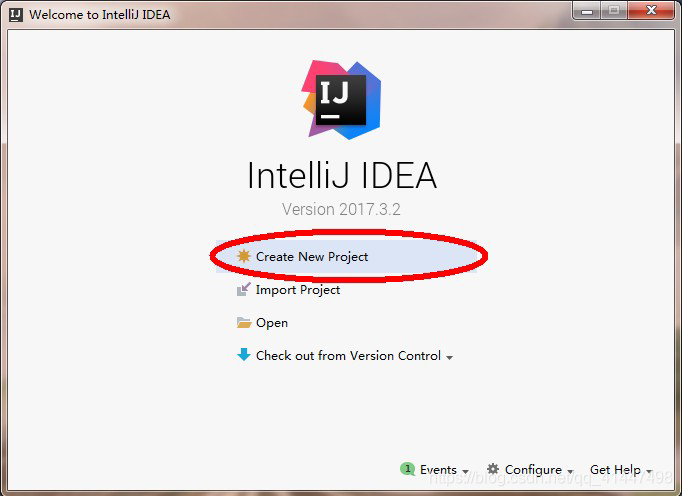
3.点击 new 按钮,配置安装的 JDK9 版本
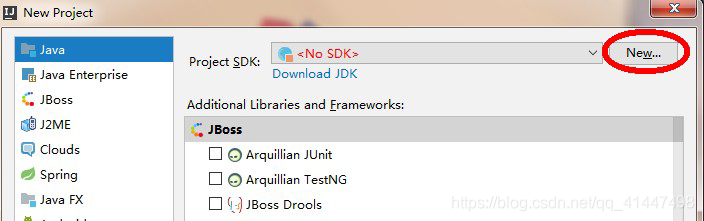
选择JDK9 目录,点击确定
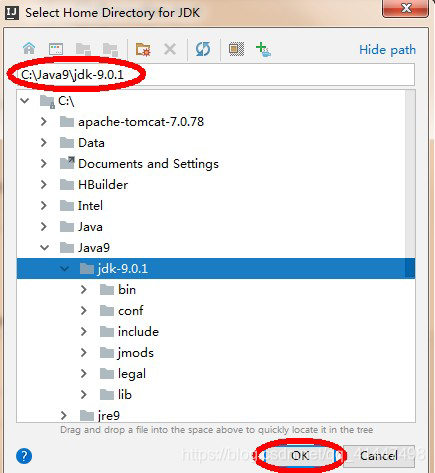

4.不使用模板
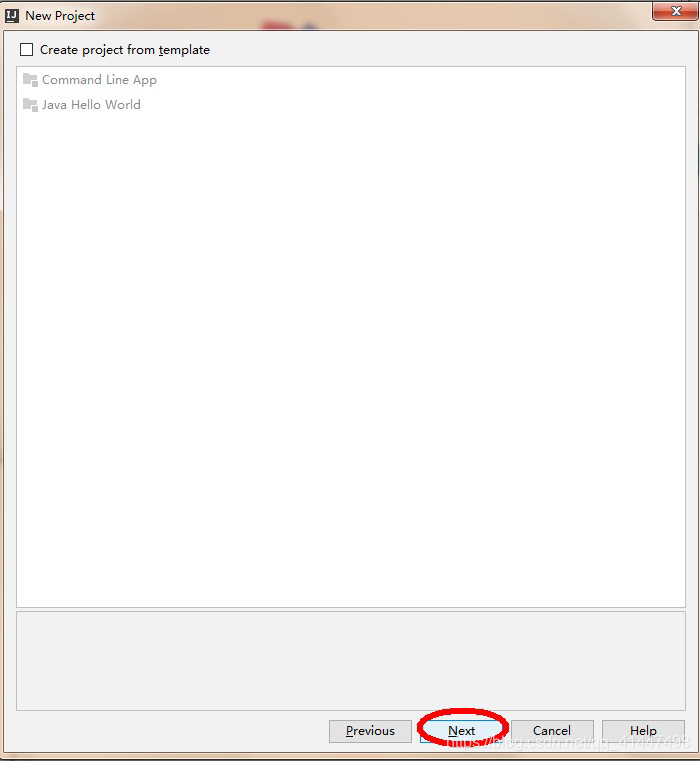
5. 为工程起名字 demo ,并存储到d:ideaworkdemo 目录下,如果d盘没有这个目录,会自动创建。
首次新建项目时,默认的Project Location路径有问题,如
c:\xxx,正确写法为c:xxx。更改后不会再出现此类问题。
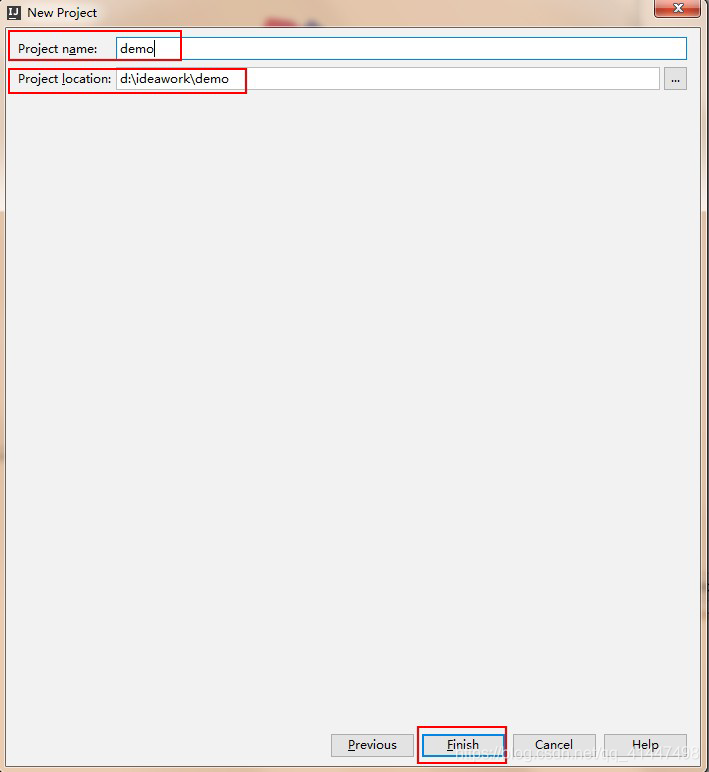
6.打开一个每日一帖对话框,勾掉每次启动显示,点击 close
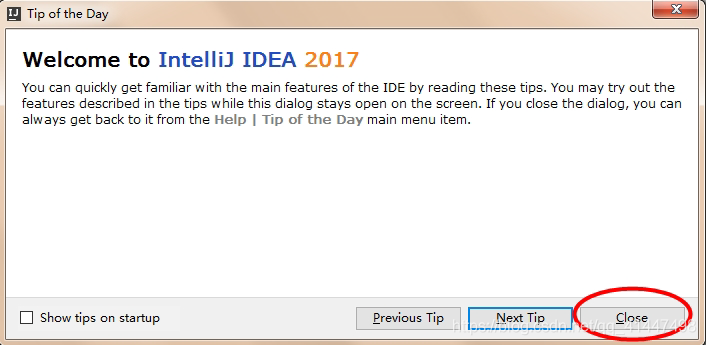
7.IDEA的工作界面,我们的项目已经创建好了,如果再新建项目,点击File->new->Project
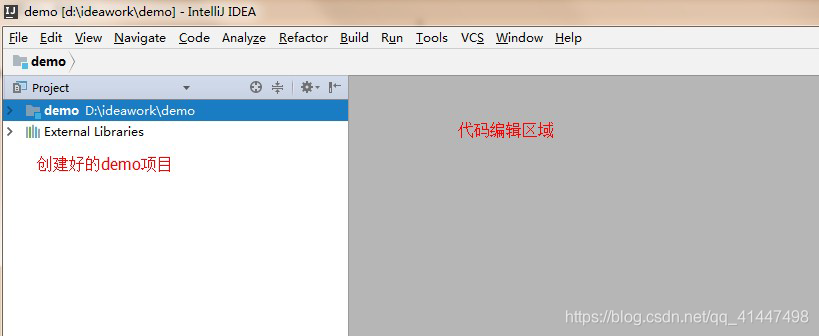
1.4 创建包和类
1.展开创建的工程,在源代码目录src 上,鼠标右键,选择new->package ,键入包名com.itheima.demo ,点击确定。
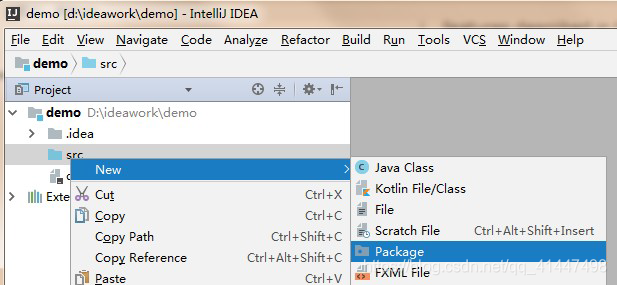

右键点击com.itheima.demo ,选择 Show in Explorer ,会发现创建包的目录结构。

可见com.itheima.demo ,表示创建了多级的文件夹。
小贴士:所谓包,就是文件夹,用来对类文件进行管理。
2.在创建好的包上,鼠标右键,选择 new->class 创建类,键入类名。
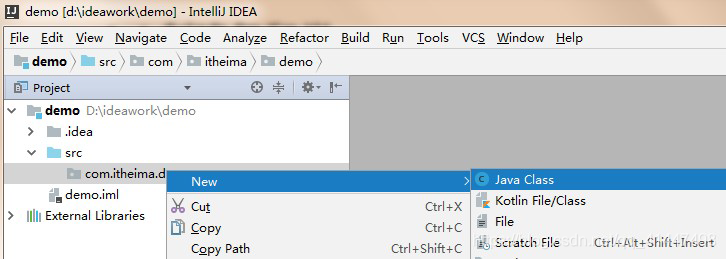

3.在代码编辑区,键入主方法,并输出HelloWorld 。
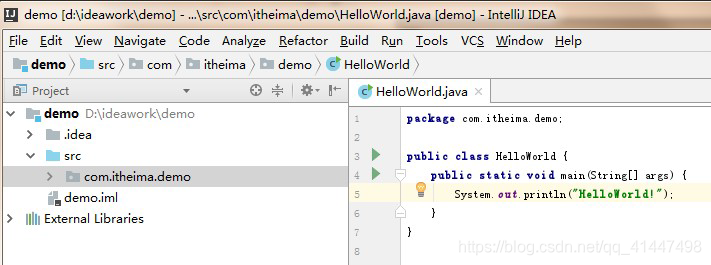
4.运行程序,在代码编辑区鼠标右键,选择Run HelloWorld 即可,或在菜单中选择Run->Run HelloWorld 。

1.5 字体设置
点击菜单栏上的File->Settings->Editor->Font 修改字体。
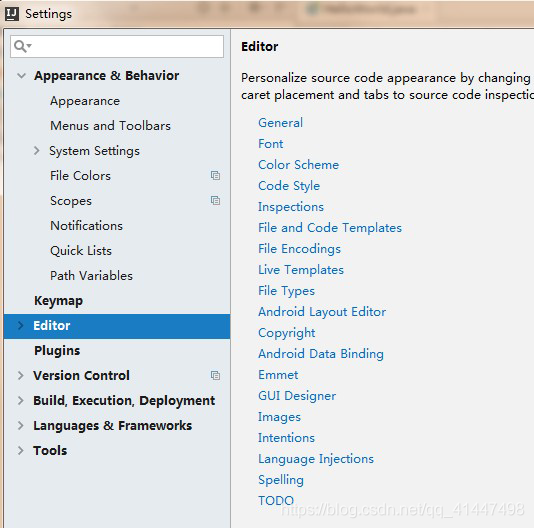
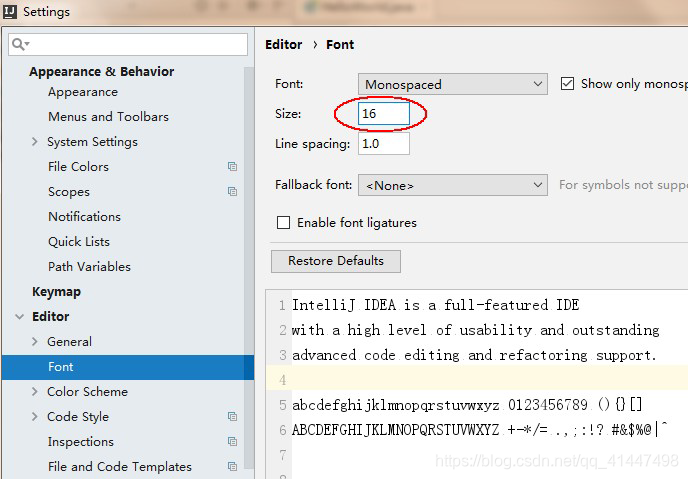
1.6 IDEA的项目目录
我们创建的项目,在d:ideawork 目录的demo下
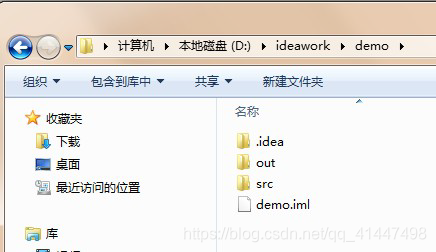
1.7 IDEA常用快捷键
Alt+Enter导入包,自动修正代码Ctrl+Y删除光标所在行Ctrl+D复制光标所在行内容,插入光标位置下面Ctrl+Alt+L格式化代码Ctrl+/单行注释Ctrl+shift+/多行注释Alt+shift+上下箭头移动当前代码行Ctrl+Alt+V通过对象调用方法时,自动生成接收返回值内容Alt+快捷输入Alt+Insert生成代码(如get、 set方法、构造函数等)Shift+Enter新建一行,并将光标移到新行
1.8 IDEA修改快捷键
在IDEA工具中, Ctrl+空格 的快捷键,可以帮助我们补全代码,但是这个快捷键和Windows中的输入法切换快捷键冲突,需要修改IDEA中的快捷键。
File->Settings->keymap->Main menu->code->Completion->Basic
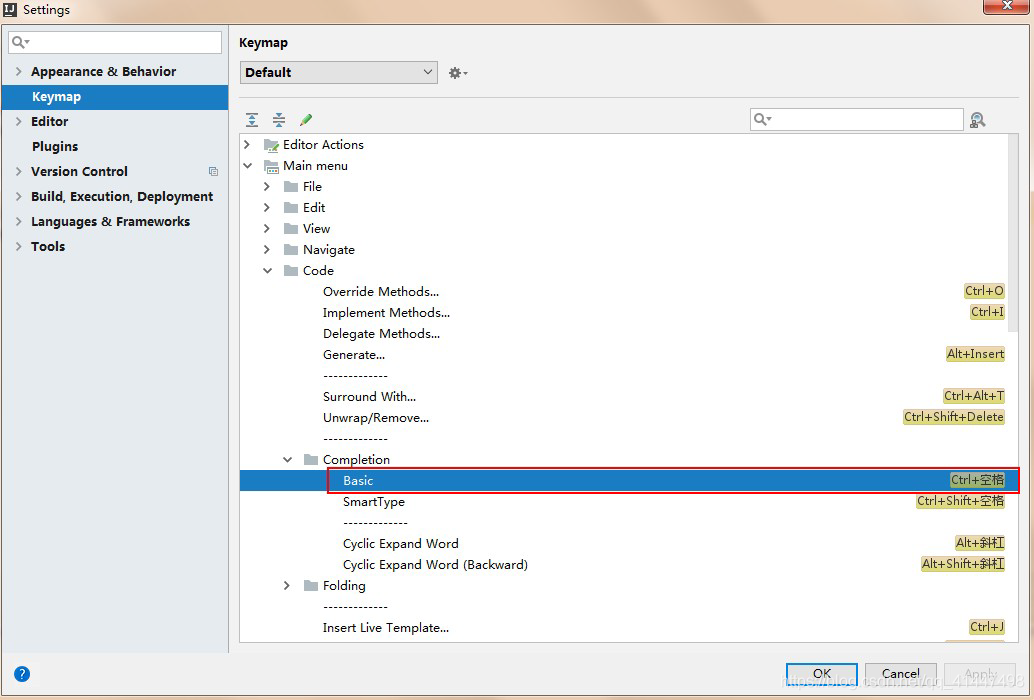
双击Basic->remove->Ctrl+空格

再次双击Basic->Add Keyboard->键入 Alt+/->点击OK
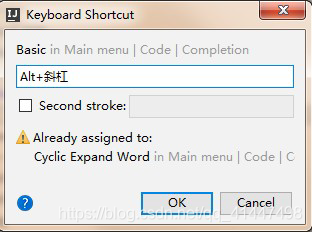
1.9 IDEA导入和关闭项目
关闭IDEA中已经存在的项目, File->Close Project

File->Close Project 这时IDEA回到了刚启动界面,点击项目上的X ,IDEA中就没有这个项目了
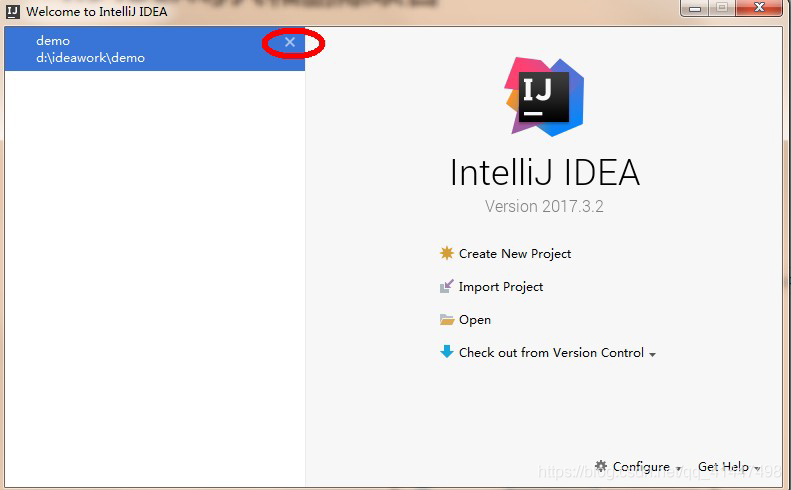
在IDEA的启动界面上,点击OPEN ,选择项目目录即可
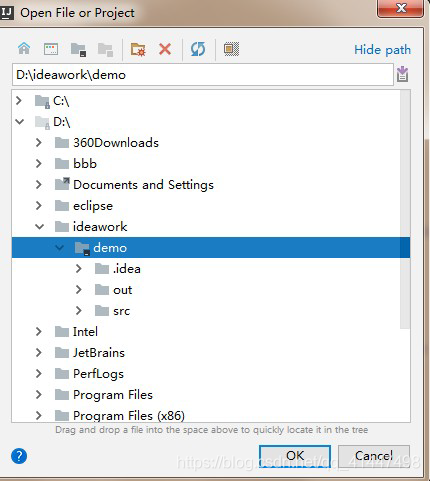
小贴士:
若想通过IDEA同时开启多个项目,点击OPEN打开项目时,点击New Window按钮

标签:
相关文章
-
无相关信息
